Publicitate
Chiar și atunci când sunt luate la valoarea nominală, Chromebookurile sunt incontestabil minunate. Cu toate acestea, pentru utilizatorii de putere, adevărata distracție începe atunci când începeți să intrați sub capotă și să reglați mașina, astfel încât să se potrivească perfect cerințelor dvs.
De exemplu, ai putea instala Linux Cum se instalează Linux pe un ChromebookAi nevoie de Skype pe Chromebook? Îți este dor să nu ai acces la jocuri prin Steam? Puteți utiliza VLC Media Player? Apoi începe să folosești Linux pe Chromebook. Citeste mai mult pentru a vă oferi acces la software care altfel nu ar fi disponibil, puteți debloca opțiunile de dezvoltare ale browserului în instalați versiunea Android a Skype Cum se instalează Skype pe un Chromebook: Ghidul finalLipsa Skype este citată în mod regulat ca unul dintre proprietarii Chromebook și ar fi cel mai mare nivel de cumpărători. Tot ce s-a schimbat acum. Iată ce faci. Citeste mai mult sau ai putea alege rulați un alt canal de lansare
Chromebookuri - Care canal de lansare este potrivit pentru dvs.?Dacă doriți acces rapid la funcțiile noi și interesante pe care Google le-a planificat pentru actualizările viitoare, de ce să nu vă schimbați canalul de lansare? Citeste mai mult pentru a vă permite să utilizați funcții încă indisponibile public.
Cel mai recent hack pe care l-am obținut este dezactivarea modului de repaus. Vă vom explica de ce s-ar putea să doriți, care sunt dezavantajele potențiale, apoi vă vom arăta două metode de realizare (una dintre ele fiind mai ușoară decât cealaltă!).
De ce ar trebui să dezactivezi modul Sleep?
Modurile de repaus pot fi enervante. Fără îndoială, ai pierdut evidența numărului de ori în care ai făcut ceva pe telefonul tău, ai descărcat-o un pic prea mult timp și a trebuit să reintroduceți parola atunci când o ridicați.
Chromebookurile sunt similare. Aceștia nu oferă screensavere, așa că trece automat în modul de repaus dacă este lăsat prea mult timp. Dacă aveți dispozitivul configurat pentru a solicita o parolă de fiecare dată, acest lucru devine frustrant.
De asemenea, poate doriți să o dezactivați dacă utilizați un al doilea monitor, un mouse extern și o tastatură externă și doriți să închideți capacul dispozitivului dvs. fără ca acesta să se oprească.
Care sunt dezavantajele?
În două cuvinte - durata de viata a bateriei.
Durata de viață a bateriei pe Chromebook-uri este excelentă în comparație cu Windows și Mac, datorită mult mai puțin sistem de operare intensiv în resurse (nu este neobișnuit ca o mașină să dureze mai mult de 13 ore de utilizare continuă cu o singură taxă). Cu toate acestea, a părăsi ecranul tot timpul când nu este nevoie este o modalitate sigură de a face să curgă mai repede.
În timp, va afecta și durata de viață a bateriei. Spre deosebire de majoritatea laptopurilor, bateriile din Chromebookuri nu se pot detașa Cum să vă îngrijiți bateria de laptop care nu se poate detașaCe precauții ar trebui să luați pentru a vă asigura că bateria laptopului dvs. care nu se poate detașa durează cât mai mult timp? Citeste mai mult . Înseamnă că nu există nicio modalitate de a-l înlocui cu ușurință o dată ce o singură încărcare durează minute și nu ore.
Pe scurt - dezactivarea modului de somn nu este pentru toată lumea. Dacă nu aveți nevoie să fie dezactivat, nu o faceți.
Sfaturi bonus: Cum să prelungiți durata de viață a bateriei
Dacă doriți să dezactivați modul de repaus, puteți face câteva lucruri pentru a încerca să eliminați bateria.
in primul rand - Dezactivați Bluetooth. Bluetooth este util în anumite situații, dar este o scurgere masivă a bateriei atunci când nu este utilizat. Navigheaza catre Setări> Setări avansate și derulați în jos spre Bluetooth pentru al opri.
În al doilea rând - Dezactivați Wi-Fi. Chromebookurile sunt încă cu adevărat util când este folosit offline Chromebookurile nu funcționează offline? Deconectarea miturilorUna dintre cele mai mari critici vizate Chromebook-urile Google este că sunt aparate doar online - ergo, fără internet, fără rost. Cât de adevărată este această afirmație? Citeste mai mult și dezactivarea Wi-Fi dacă lucrați doar în Google Docs va face o diferență mare.
În al treilea rând - Închideți filele inutile în Chrome. Cu cât mai multe file sunt deschise, cu atât mai multă memorie utilizează aparatul. Cu cât utilizează mai multă memorie, cu atât mai mult acumulează. Simplu.
În al patrulea rând - Ucide luminozitatea ecranului. Este rău pentru ochi și rău pentru baterie - nu ai nevoie de luminozitate la 100 la sută. Vreodată.
In cele din urma - Rulați managerul de sarcini. Accesați meniul de opțiuni și faceți clic pe Mai multe instrumente> Manager de activități. Acesta vă va arăta toate procesele care se execută, împreună cu utilizarea lor de memorie. Dezactivează extensiile care îți blochează memoria. Orice lucru care ia multă memorie, dar care nu este folosit, teoretic poate fi ucis (dar feriți-vă de probleme de utilizare neașteptate).
Metoda 1: Calea grea (dar distractivă)
Dacă ești un tinkerer, aceasta este metoda pentru tine. Dacă nu îți place să te ocupi de modurile de coduri și dezvoltatori, ar trebui să omori această secțiune și să continui să citești ...
Înainte de a pleca, va trebui să introduceți dispozitivul în modul dezvoltator Top 10 sfaturi și trucuri pentru Chromebookurile GoogleDacă sunteți unul dintre cele mai recente convertiri la Chromebookuri și căutați câteva dintre cele mai bune sfaturi și trucuri pentru a vă începe, atunci citiți câteva sfaturi grozave. Citeste mai mult . Aceasta variază de la model la model - dispozitivele mai vechi ar putea avea un comutator fizic, în timp ce versiunile mai noi vor trebui inițiate mai întâi în modul recuperare (mențineți apăsat Esc + actualizare și atingeți tasta Putere buton). După ce vi se oferă un ecran care scrie „Sistemul Chrome lipsește sau este deteriorat”, trebuie să apăsați Ctrl + D, apoi apăsați introduce.
Atenție, activare (și dezactivare) Modul dezvoltator vă va șterge mașina - faceți copii de rezervă!
După ce ați activat Modul dezvoltator și vă veți întoarce pe desktop, va trebui să introduceți shell-ul Chrome OS (aka Crosh) apăsând Ctrl + Alt + T.
Tip sudo chromeos-firmwareupdate –mode = todev și lovește introduce. Aparatul dvs. se va reporni. După ce a fost repornit, reintrați în Crosh.
De data asta, tastați Coajă și apăsați introduce, apoi tastați cd / usr / share / vboot / bin / pentru a schimba directorul.
Apoi, tastați sudo ./make_dev_ssd.sh –remove_rootfs_verification –partitions 2. Vi se poate solicita să reporniți după această etapă. Dacă sunteți, urmați pe ecran instrucțiunile și reintroduceți Crosh.
Acum tastați mount -o rw, remount /, presa introduce, apoi tastați ecou 0> / usr / share / power_manager / use_lid și apăsați introduce.
În cele din urmă, executați următoarele două comenzi; reporniți powerd și reporniți powerm.
Încercați să reporniți Chromebookul și să închideți capacul. Dacă rămâne activ, este funcționat.
Pentru a anula modificările, pur și simplu dezactivați modul dezvoltator sau efectuați o resetare din fabrică.
Metoda a doua: Calea ușoară (și rapidă)
Dacă nu vă place să vă delectați în fișierele de sistem ale Chrome, există o modalitate (mult mai ușoară) - folosiți doar o aplicație Chrome Web Store!
Aplicația în cauză este apelată Ține-te treaz. Acesta adaugă o pictogramă în colțul din dreapta sus al browserului, ceea ce face ușor să treceți temporar setările de gestionare a energiei pe dispozitivul dvs. (nu este necesar un mod de dezvoltator).
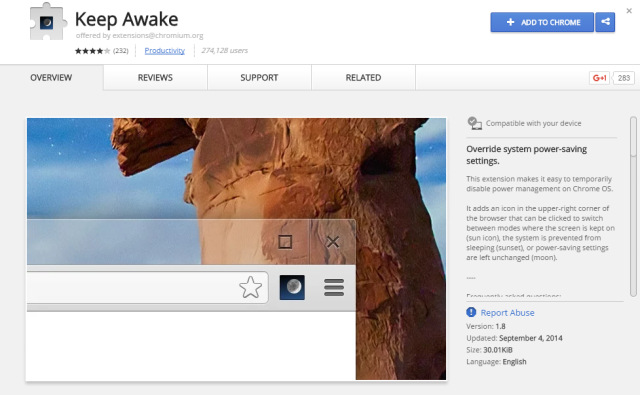
Este livrat cu trei moduri de utilizare – unul în care ecranul este ținut pornit (pictograma soarelui), unul în care sistemul este împiedicat să doarmă (pictograma apusului) sau unul în care setările de economisire a energiei sunt lăsate intacte (pictograma lună).
Cea mai mare atragere a acestei aplicații este pictograma apusului - va permite ecranului să se oprească, dar va păstra toate conexiuni de rețea active, foarte utile dacă utilizați Chromebookul pentru a partaja conexiunea cu un alt dispozitiv.
Ce metodă preferați?
Ai încercat să folosești prima metodă? A avut succes sau ați întâmpinat probleme? Noi și colegii tăi cititori putem încerca să vă ajutăm să depășiți sughițul dacă lăsați o descriere a problemei dvs. în caseta de comentarii de mai jos.
Poate că ați folosit aplicația în schimb? Vi se pare util? Spuneți-ne gândurile și feedback-ul dvs.
Dan este un expat britanic care trăiește în Mexic. Este editorul pentru site-ul surorii MUO, Blocks Decoded. În diferite momente, a fost redactor social, redactor creativ și editor financiar pentru MUO. Îl poți găsi pe site-ul show-ului de la CES din Las Vegas în fiecare an (oameni de PR, ajungeți!), Iar el face multe site-uri din culise...

